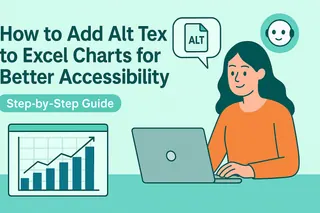Vamos ser sinceros - encarar dados brutos no Excel pode parecer como tentar ler hieróglifos. Mas quando você visualiza esses dados com gráficos e equações? De repente tudo faz sentido. Como gerente de crescimento na Excelmatic, eu vi como adicionar equações a gráficos pode transformar planilhas confusas em ferramentas poderosas para tomada de decisão.
Por Que se Preocupar com Equações em Gráficos?
Antes de mergulharmos no "como", vamos falar sobre o "porquê":
- Identifique tendências instantaneamente: Aquela linha sinuosa entre seus pontos de dados? Sua equação diz exatamente o que está acontecendo com suas métricas de negócios.
- Preveja como um vidente: Use a equação para prever números futuros com precisão assustadora.
- Impressione seu chefe: Nada diz "profissional de dados" como um gráfico que se explica sozinho.
Na Excelmatic, criamos ferramentas de IA que automatizam todo esse processo, mas entender o método manual faz de você um mestre das planilhas.
Preparando Seus Dados
Você não assaria um bolo com farinha empelotada - o mesmo vale para gráficos. Veja como preparar seus dados:
- Limpe-os: Nada de células em branco. O Excel odeia isso.
- Organize com inteligência: Coloque seus valores X em uma coluna, valores Y em outra.
- Verifique seu trabalho: Certifique-se de que os números são realmente números (e não texto fingindo ser números).
Dica profissional: A IA da Excelmatic pode limpar e organizar dados bagunçados em segundos se você estiver com pressa.
Criando Seu Gráfico Base
Hora de fazer alguma mágica visual acontecer:
- Destaque seus dados limpos
- Clique em Inserir > Gráficos
- Escolha Gráfico de Dispersão ou Linha (funcionam melhor para equações)

Boom - visualização instantânea. Mas estamos apenas começando.
Adicionando a Equação (A Parte Boa)
Aqui é onde os verdadeiros insights começam:
- Clique com o botão direito em qualquer ponto de dados
- Selecione "Adicionar Linha de Tendência"
- Na barra lateral que aparece:
- Escolha seu tipo de tendência (linear funciona para a maioria dos dados de negócios)
- Marque "Exibir equação no gráfico"
Como adicionar legendas a um meme, a equação de repente faz tudo fazer sentido.
Deixando Bonito (Porque Aparência Importa)
Agora vamos polir esse gráfico:
- Mova a equação: Arraste-a para um lugar visível, mas não chamativo demais
- Codifique por cores: Combine sua linha de tendência com as cores da sua marca
- Ajustes de fonte: Certifique-se de que sua avó conseguiria ler do outro lado da sala
Na Excelmatic, automatizamos essas escolhas de design, mas saber como fazer manualmente dá a você mais controle.
Usando Sua Equação para Vitórias Reais nos Negócios
Essa equação não é apenas decoração - é um superpoder:
- Preveja vendas: Insira datas futuras para prever receita
- Identifique problemas: Uma linha de tendência que de repente se achata? Hora de investigar
- Prove seu ponto: Números concretos superam palpites vagos toda vez
Quando as Coisas Dão Errado (E Como Consertar)
Enfrentou problemas? Aqui está seu kit de emergência:
- Equação invisível? Verifique novamente se a caixa de exibição está marcada
- Linha de tendência estranha? Tente um tipo diferente (exponencial, polinomial, etc.)
- Números parecem errados? Verifique novamente seus dados originais
Lembre-se: A IA da Excelmatic detecta esses problemas automaticamente, poupando sua dor de cabeça.
Avançando: Truques Avançados com Equações
Para os nerds de dados (nós vemos você):
- Adicione múltiplas linhas de tendência para comparar diferentes produtos/períodos
- Use a equação em outras fórmulas para análises de nível avançado
- Combine com a função PREVISÃO do Excel para previsões ainda melhores
Por Que Parar no Manual? Deixe a IA Fazer o Trabalho Pesado
Embora dominar essas habilidades do Excel seja valioso, ferramentas como a Excelmatic transformam todo esse processo:
- Sugere automaticamente as melhores linhas de tendência
- Gera gráficos polidos, prontos para apresentação
- Atualiza equações em tempo real conforme os dados mudam
O resultado? Você gasta menos tempo formatando e mais tempo tomando decisões estratégicas.
Considerações Finais
Adicionar equações a gráficos do Excel transforma bons dados em grandes insights. Seja fazendo manualmente ou com assistência de IA, essa habilidade separa trabalhadores de dados de líderes de dados.
Quer experimentar a maneira mais inteligente? A Excelmatic pode ajudá-lo a criar gráficos com equações em segundos - sem habilidades avançadas em Excel necessárias. Porque no mundo acelerado dos negócios de hoje, tempo economizado é dinheiro ganho.